Téged is bosszant, hogy a Gmail már túlzottan szelektálja helyettünk az e-mailjeinket?! Nem találod őket, nem megfelelő mappában landolnak? Tippeket-tanácsokat hoztunk ahhoz, hogyan tudod a kezedben tartani az irányítást a levelezőóriásban. Nézd csak!
Bizonyára Neked is feltűnt már, hogy az igen népszerű, sokak által használt levelezőrendszer manapság „túlságosan megválogatja” a beérkező leveleket. Igencsak bosszantó tud lenni, hogy egy fontos e-mail a levélszemétbe kerül (rosszabb esetben el sem jut hozzánk, mert a Gmail nem „engedi be”), ahonnan bizonyos idő után törlésre is kerülnek a levelek, vagy egyszerűen olyan mappába érkezik, ami nincs a „szemünk előtt”… és még sorolhatnánk, hogy milyen kellemetlenségeket tud okozni nekünk a kedves Gmail. Szerencsére akadnak megoldások ahhoz, hogy saját beállításaink, igényeink szerint kezelje az e-maileket. Íme!
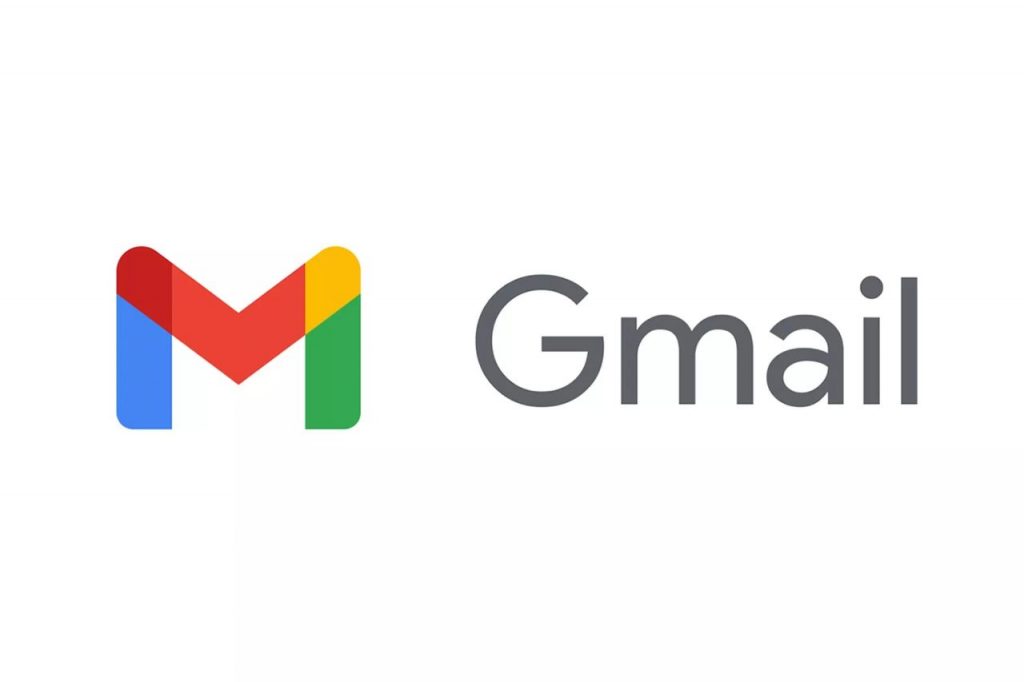
Beérkező levelek „helyszínei”: a kategóriák és a Spam mappa
A Gmail a beérkezett leveleket Elsődleges, Közösségi és Promóciók, valamint Frissítések és Fórumok nevű kategóriák szerint „szelektálja”. Ennek célja, hogy a levelezőrendszer megnyitásakor ne kelljen az összes beérkező e-mailt egyszerre átfutni, „megkeresni” a számodra fontosakat, hanem külön-külön rendszerezve találd meg őket.
- Az Elsődleges kategóriába a személyes beszélgetések, a gyakori levélváltások, a számunkra fontos üzenetek érkeznek, melyek „nem passzolnak” a többi kategóriába.
- A Közösségi kategóriába a közösségi hálózatok, tartalommegosztó webhelyek, társkereső szolgáltatások és egyéb közösségi webhelyek e-mailjei kerülnek.
- A Promóciók kategóriába a marketinges, érdeklődési körökkel, közösségi és politikai ügyekkel kapcsolatos, valamint más promóciós üzenetek futnak be.
- A Frissítések kategória a személyes, automatikusan generált frissítések – például visszaigazolások, nyugták, számlák és egyenlegek – gyűjtőhelye.
- A Fórumok kategóriába az online csoportoktól, vitafórumokból és levelezési listákból érkező üzenetek kerülnek.
Ezeken felül fontos megemlíteni magát a Spam mappát is, ugyanis ebbe is futnak be e-mailek. Ha valóban levélszemétről van szó, nagyon hasznos ez a gyűjtőmappa, de az is megeshet, hogy fontos e-mail kerül ebbe a mappába.
Hogy melyik e-mail melyik kategóriába, mappába fut be, az már a Gmail hatásköre, de hamarosan megnézzük, hogy ebbe „hogyan tudunk beleszólni”.
Alapértelmezetten az Elsődleges, a Közösségi és a Promóciók lap látható a levelezőben, de a beállításokban szabályozhatjuk, hogy mely kategóriák legyenek láthatók a Beérkező levelek mappa lapjaiként.

A Spam mappát pedig a jobb oldali panelen találjuk, lejjebb görgetve, a „Továbbiak” fület lekattintva.
Levelek áthelyezése az Elsődleges kategóriába
Gyakori eset, hogy adott cég/vállalkozás által küldött, lényeges információkat, hasznos tartalmakat tartalmazó levelek az Elsődleges kategória helyett a Promóciók vagy a Spam mappába kerülnek, mivel a szűrő ezeket a leveleket promóciónak, akciónak, internetes áruháztól kapott üzeneteknek ítéli. Azonban sokszor kifejezetten hasznos, fontos információkat tartalmaznak ezek az e-mailek, és tényleg nem szeretnénk róluk lemaradni (Ilyenek például a tőlünk kapott színes-szagos, izgalmas levelek is, ugye? : )).
Éppen ezért bizonyos időközönként – legalább havonta egy alkalommal, hiszen a Spam mappa tartalma kb. 30 naponta automatikusan törlődik – ajánlott áttekinteni ezeket a kategóriákat, hiszen megeshet, hogy releváns levelek is kerültek ezekbe a mappákba. Ha fontos e-mailt vársz (főként egy új feladótól), de nem találod a beérkezett levelek között, akkor feltételnül csekkold a Promóciók és a Spam mappát.
Jó hír, hogy be tudod állítani, hogy az adott cég/vállalkozás által küldött fontos levelek ne a Promóciók vagy a Spam mappában landoljanak – ha eddig esetleg ezekbe érkeztek. Ehhez pipáld ki, jelöld be adott e-maileket a Promóciók lapon, majd egyszerűen „fogd és vidd” módszerrel húzd át őket az Elsődleges fülre. Amennyiben a Spam mappában lévő leveleket helyeznéd át, azok esetében először meg kell adni, hogy ezek nem spamek. Ennek hatására átkerülnek a Promóciók lapra, ahonnan az imént ismertett módon egyszerűen át tudod őket emelni az Elsődleges lapra.
Ennek hatására az „áthelyezett” feladótól kapott emailek innentől kezdve már az Elsődleges kategóriába fognak befutni, azonnal szem előtt lesznek.
Képek megjelenítése az e-mailekben
Néha előfordulhat, hogy az e-mailben elhelyezett fotók, illusztrációk nem jelennek meg. Ahhoz, hogy az üzenetet teljes egészében úgy lásd, ahogyan azt elküldték Neked, néhány kattintással engedélyezheted a fotók megjelenítését az e-mailekben.
Ahhoz, hogy a képek mindig megjelenjenek a kapott levelekben, nyisd meg a Gmail fiókodat a gépeden, majd a kattints a jobb felső sarokban a Beállítások, azaz a kis „fogaskerék” ikonra, majd „Az összes beállítás megtekintése” gombra. Ezt követően görgess lejjebb a Képek szakaszig, és válaszd ki a „Mindig jelenjenek meg a külső képek” opciót, majd az oldal alján a „Változtatások mentése” gombra kattintva mentsd el ezt a beállítást.
Általában alapértelmezetten be van állítva a levelezőrendszeredben, hogy a képek megjelenjenek az üzenetekben (lsd. így az előzőekben írtak beállítására nincs is szükség), azonban ha ez mégsincs beállítva („Megerősítés kérése külső képek megjelenítésekor” opció van beállítva), vagy a Gmail valamiért úgy érzékeli, hogy a feladó vagy a levél gyanús, akkor nem jeleníti meg automatikusan a képeket, hanem az adott levélben rákérdez, hogy szeretnéd-e engedélyezni az adott feladótól érkező e-mailekben a fotók megjelenítését. Ha erre az engedélyezésre rákattintunk, akkor innentől kezdve az ettől a feladótól érkező e-mailekben megjelennek a fotók is.
Levelek „szortírozása” szűrők segítségével
Ahogyan arról korábban is esett szó, a Webdesign Tanfolyamon való részvétel közben színes-szagos, hasznos levelekkel, tippekkel-tanácsokkal is ellátunk. Ahhoz, hogy ezek a levelek egy adott mappába érkezzenek, egy helyen lásd őket, könnyen át tudd őket tekinteni, célszerű külön erre a célra létrehozni egy szűrőt.
A beállított szűrőnek köszönhetően az adott feladótól érkező levelek automatikusan az erre a célra létrehozott címkébe, egyfajta mappába kerülnek, és nem az Elsődleges vagy egyéb kategóriába. Ez azért hasznos, mert így az azonos feladótól kapott leveleket a többi e-mailtől elkülönítve, egy helyen láthatod, kezelheted.
Magát a szűrőt a Beállításokban tudod létrehozni. A beállításokat a jobb felső sarokban, a Beállításokra, azaz a kis „fogaskerék” ikonra, majd „Az összes beállítás megtekintése” gombra kattintva tudod előhívni.
A Beállítások oldalon válaszd a „Szűrők és letiltott címek” fület, majd „A következő szűrőket használja a beérkező levelekre:” sávban kattints az „Új szűrő létrehozása” opcióra.
A megjelenő ablakban töltsd ki a szükséges adatokat – ha nem akarod ennyire részletesen szűrni a beérkezett leveleket, a feladó e-mail címét is elegendő megadni. Ezt követően kattints a „Szűrő létrehozása” gombra.
A következő ablakban kiválaszthatod, hogy milyen szempontok alapján kerüljenek szűrésre a beérkező e-mailek. Abban az esetben, ha azt szeretnéd, hogy az adott feladótól érkező levelek a többi beérkező levél közé (pl. az Elsődleges kategóriába) már ne kerüljenek (és így ne szerepeljenek duplán a leveleződben), csak a saját mappájukba, pipáld be „A Beérkező levelek mappa kihagyása (Archiválás)” lehetőséget. Az adott feladótól érkező levelek egy helyre való gyűjtéséhez válaszd ki/hozd létre azt a címkét, ahová szeretnéd, hogy a levelek automatikusan kerüljenek. Ehhez „A következő címke alkalmazása” opciót kell kipipálnod, majd kattints az „Új címke…” menüpontra.
Új címke létrehozása esetén adj meg egy tetszőleges nevet, mellyel könnyedén be tudod azonosítani, hogy az adott címkébe kitől/milyen levelek érkeznek, majd kattints a „Létrehozás”, végül pedig a „Szűrő létrehozása” gombra.
Ennek hatására a bal oldalsávban létrejön az új címke az imént megadott elnevezéssel. Ez a címke mappaként, gyűjtőként funkcionál, ezt követően a szűrő alapján beállított levelek már csak ebbe a „mappába” fognak érkezni.
Levelek felcímkézése
Címkét azonban azzal a céllal is létrehozhatsz, hogy a beérkezett üzeneteket fel tudd címkézni, a címkék alapján könnyen áttekinthetők legyenek.
A címke létrehozásához nyisd meg a gépeden a levelező rendszert, majd a bal oldalsávban görgess le és kattints a „Továbbiak” lehetőségre, és az „Új címke létrehozása” menüpontra. Tetszőlegesen nevezd el a címkét, kattints a „Létrehozás” gombra, és már kész is van! : )
Ha van olyan beérkezett e-mailed például az Elsődleges kategóriában, melyet szeretnél ellátni címkével, jelöld ki az e-mailt, és fent, a keresés mező alatt, jobbról a második, azaz a „Címke” ikonra kattintva válaszd ki a megfelelő címkét vagy hozz létre egy új címkét. Az e-mail megkapja ezt a színes kis címkét, továbbá az e-mail bekerül az adott címkébe, „mappába” is (mely már létezett vagy most, az új címke létrehozásának hatására generálódott le).
E-mail címek letiltása, levelek spam mappába irányítása
Ha vannak olyan feladók, akiktől nem szeretnél e-maileket olvasni, vagy egyszerűen elárasztanak a spamek, meg tudod adni, hogy milyen e-mail címek legyenek letiltva. Az ezekről a címekről érkező levelek automatikusan a Spam mappába érkeznek, nem is lesznek szem előtt.
Ehhez nyisd meg az adott e-mailt, majd a jobb felső sarokban található, három pontból álló, „Továbbiak” ikonra kattints. A listában megtalálható az adott e-mail cím letiltásának lehetősége („… letiltása”). Ha ezt kiválasztod, akkor jelzést is kapsz, hogy „A jövőben a(z) … címről érkező üzeneteket a rendszer spamként jelöli meg.” A letiltás természetesen bármikor visszavonható. Köszönjük, ha a WebdesignSulitól érkező leveleket nem tiltod le! : )
További hasznos funkciók a Gmailben
# testreszabási lehetőségek – mint például üzenetküldéssel és megjelenéssel kapcsolatos beállítások
# egyedi aláírás készítése – szöveges tartalommal, fotóval/illusztrációval, hivatkozásokkal készíthető el
# több email fiók együttes használata – a Gmail-be be tudod „kötni” például a domain nevedhez kapcsolódó e-mail címet, egyéb céges e-mail címet, így egy helyről tudod kezelni az összes e-mailt, levélváltást
# különféle praktikus alkalmazások is a rendelkezésünkre állnak – mint például naptár, jegyzetelés funkció (Keep), névjegyek rendszerezése (Címtár), de akár megbeszéléseket is tarthatunk (Meet), telefonhívásokat, beszélgetéseket bonyolíthatunk le (Hangouts)
Ezek mellett további bővítményeket is beszerezhetünk, mely alkalmazások közvetlenül a Gmaillel is használhatók. Ilyen például a Zoom for Gmail (videó/konferenciabeszélgetés), Dropbox for Gmail (felhőszolgáltatás), Evernote for Gmail (jegyzet).
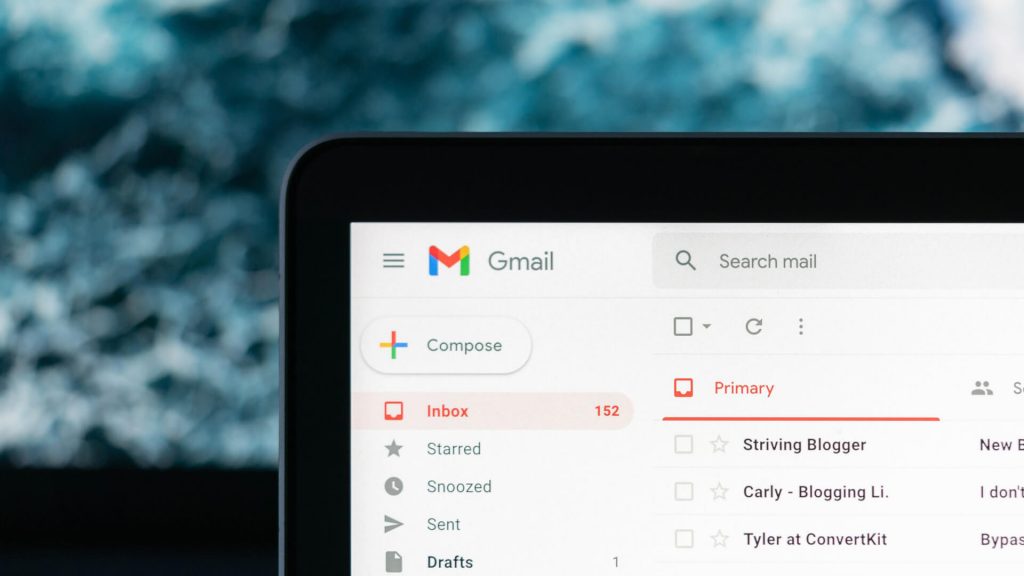
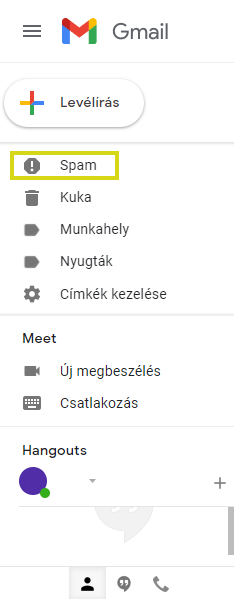

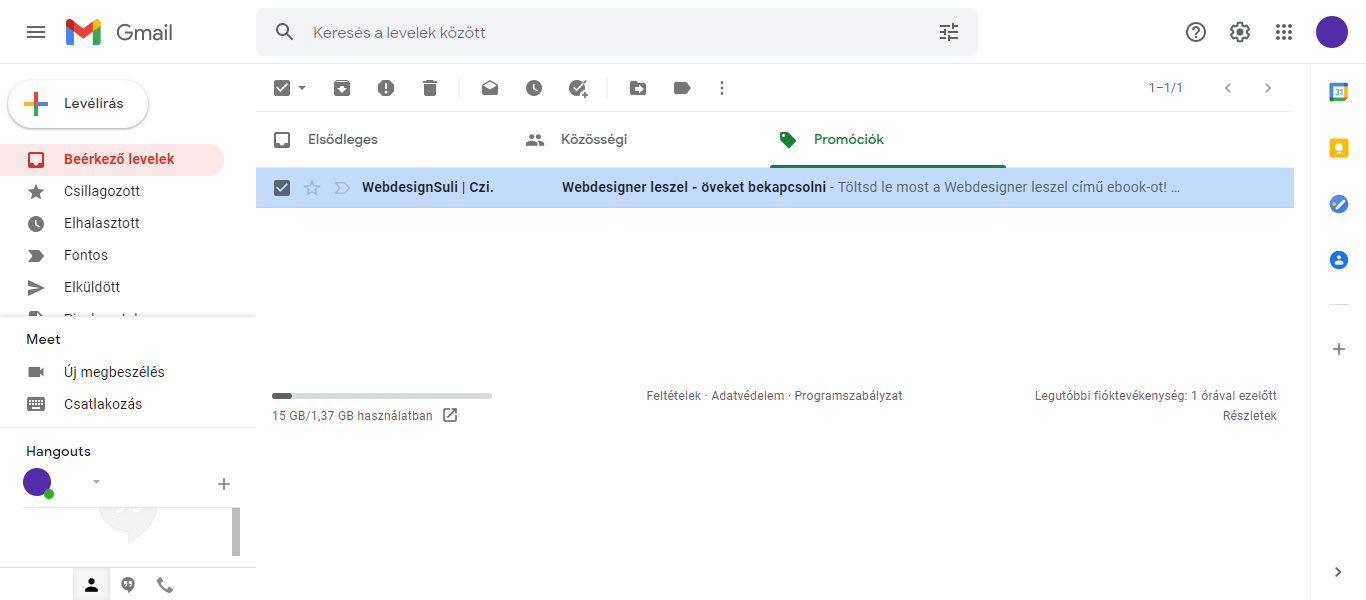
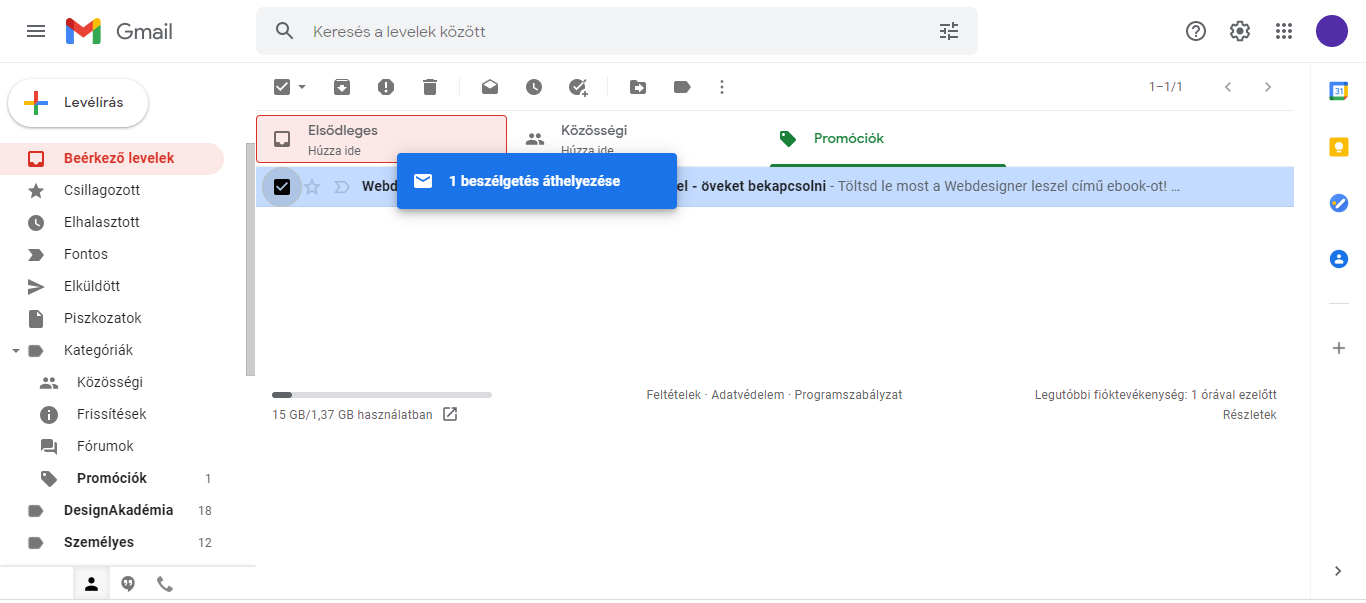
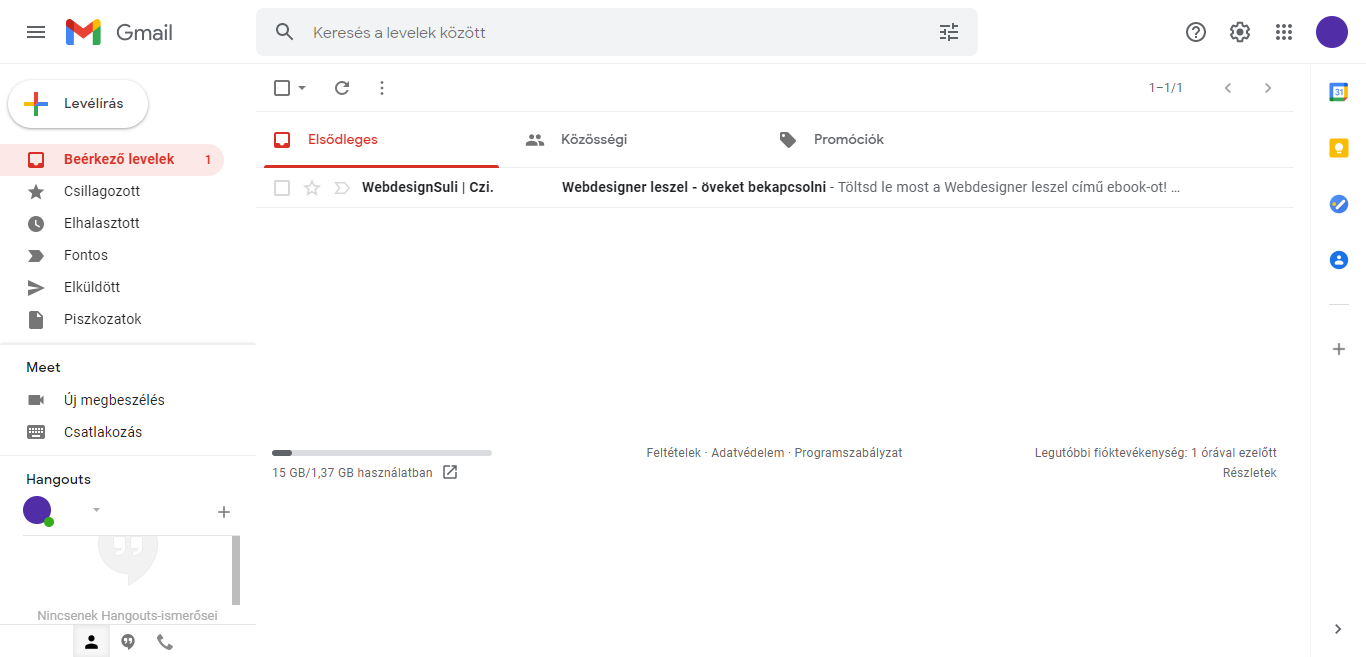
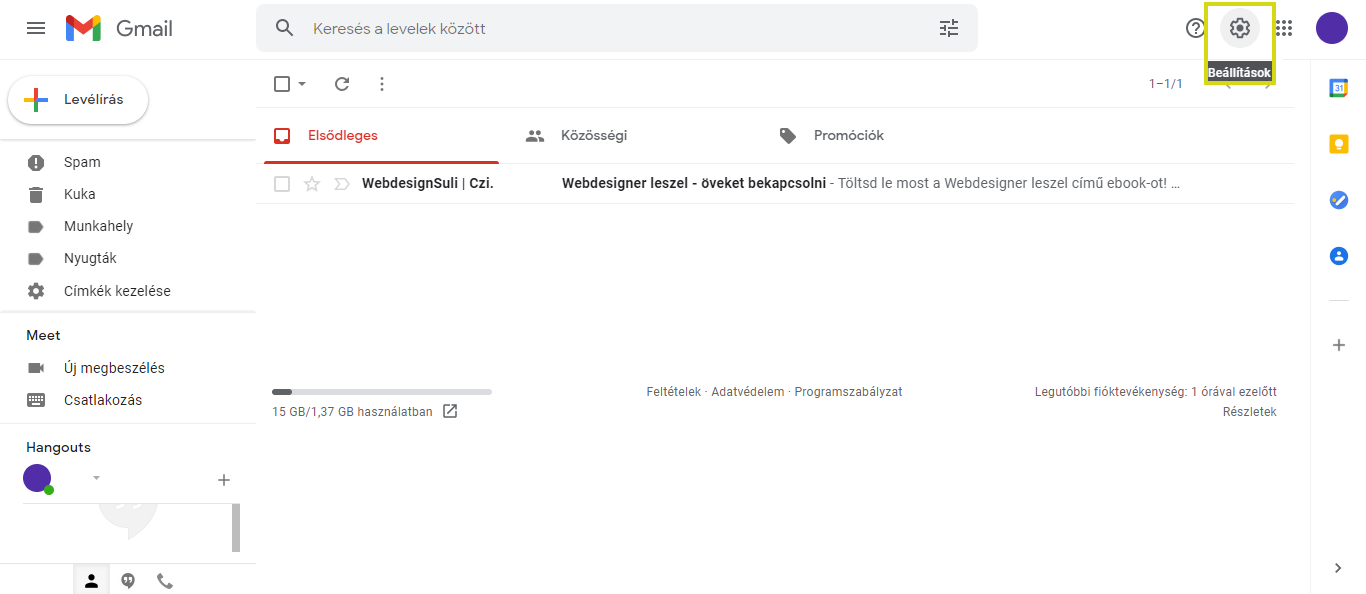
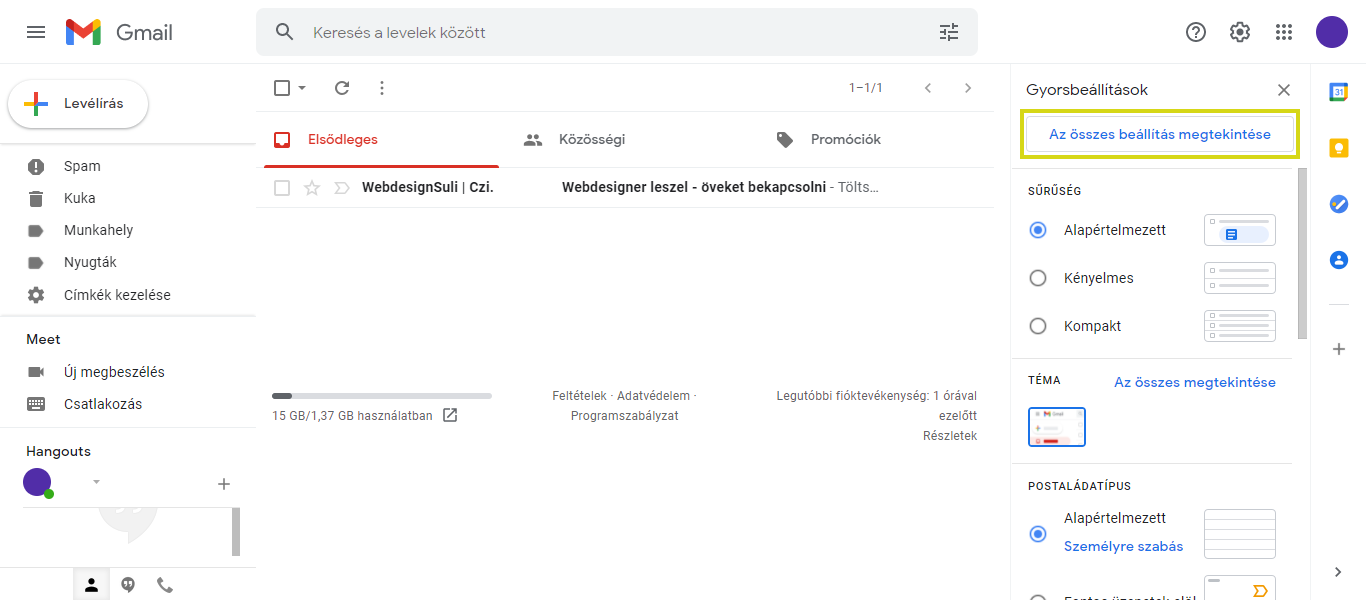
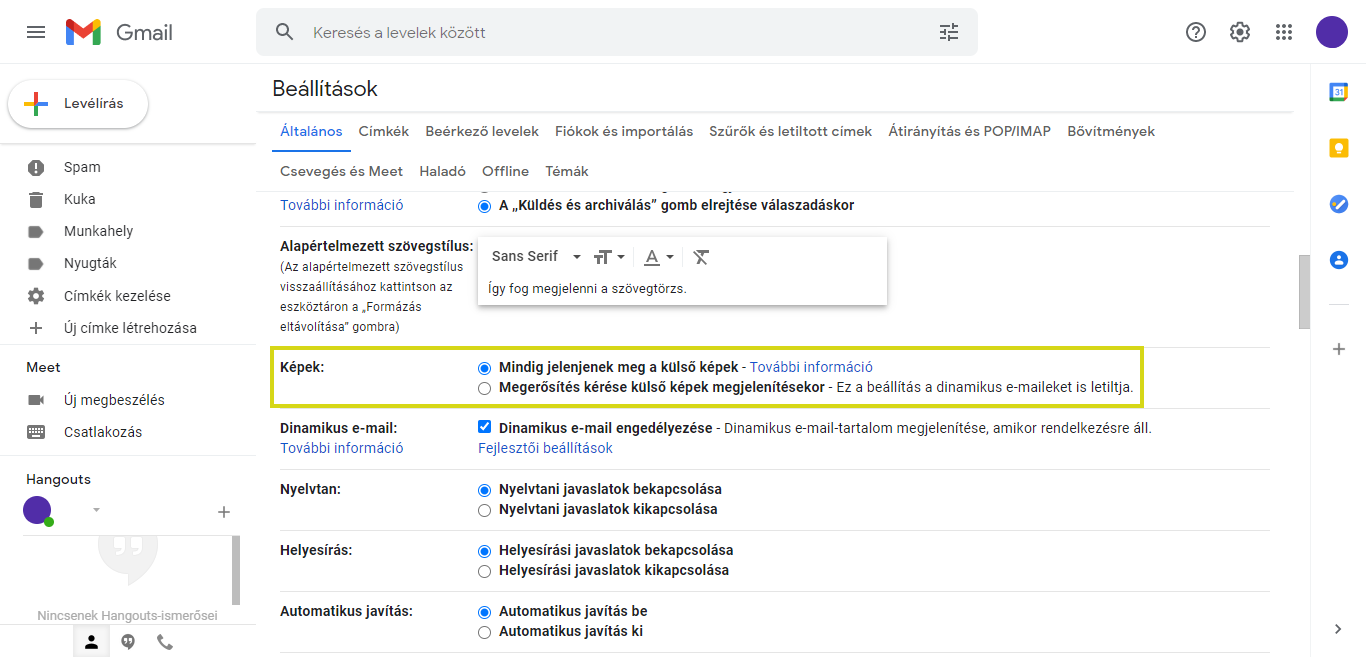
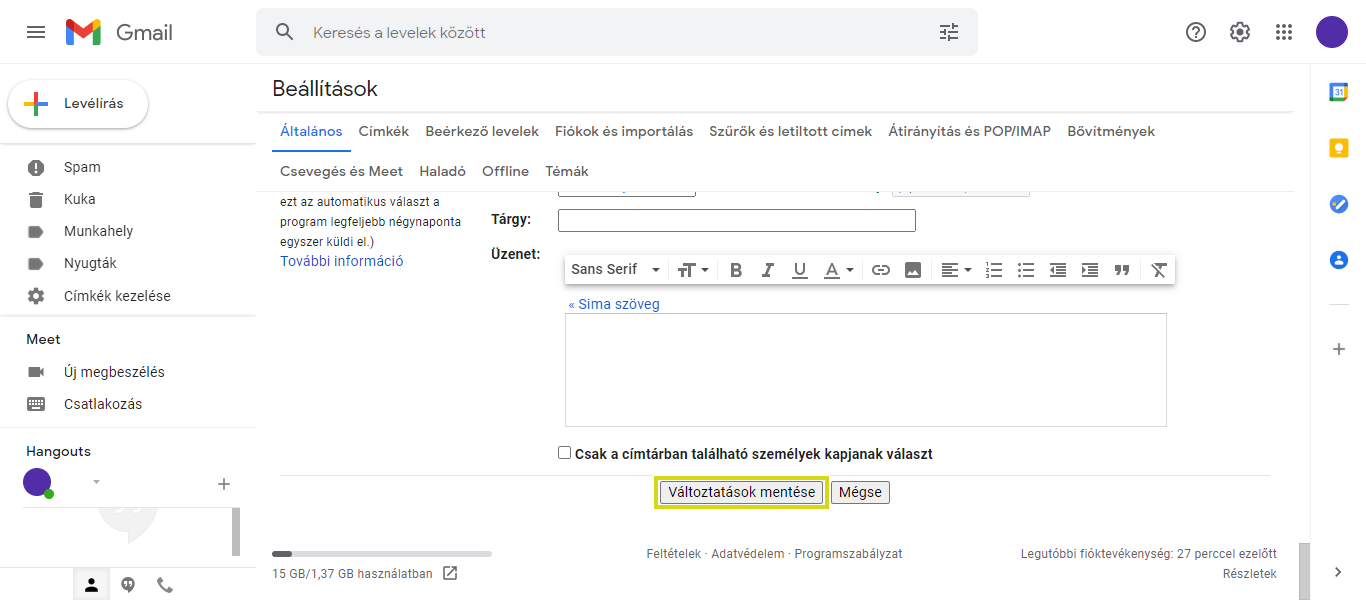
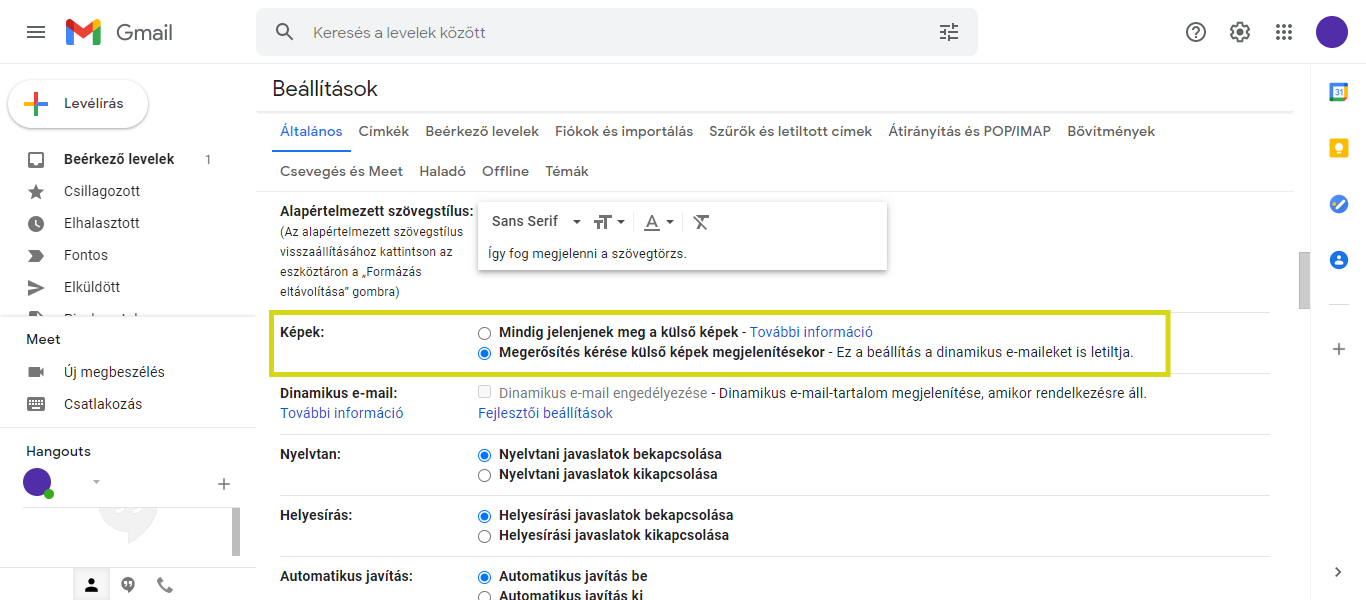
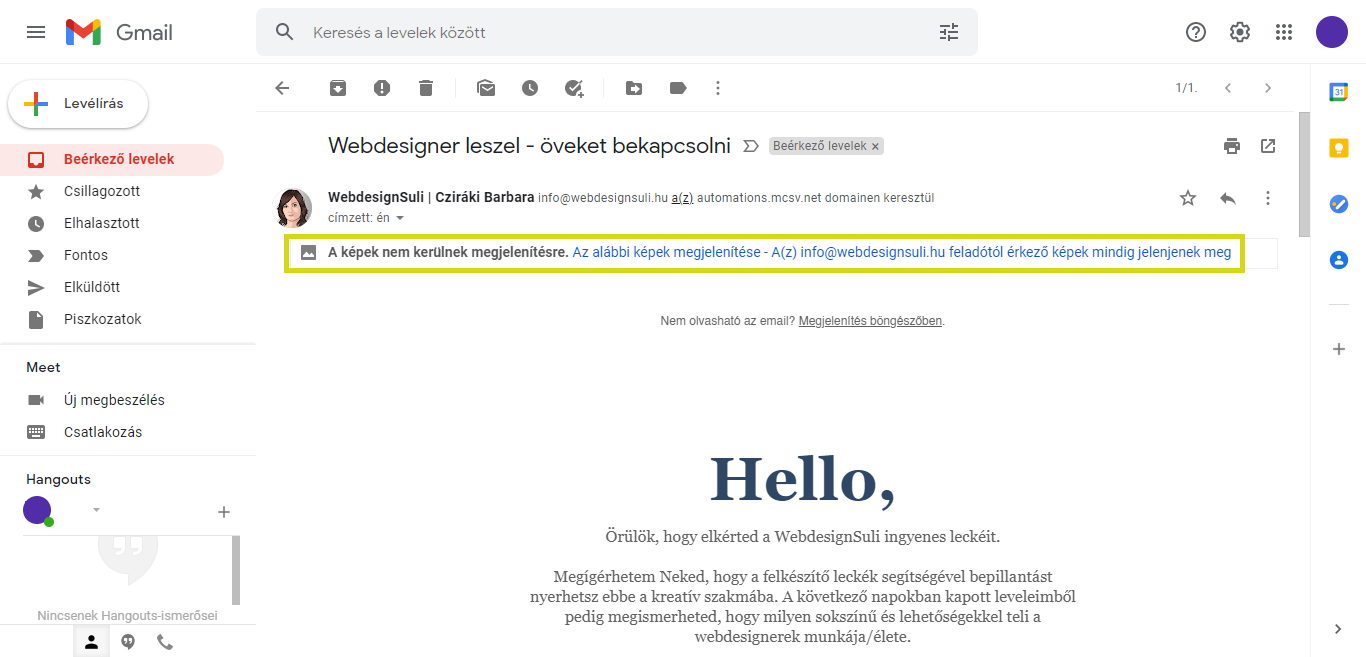
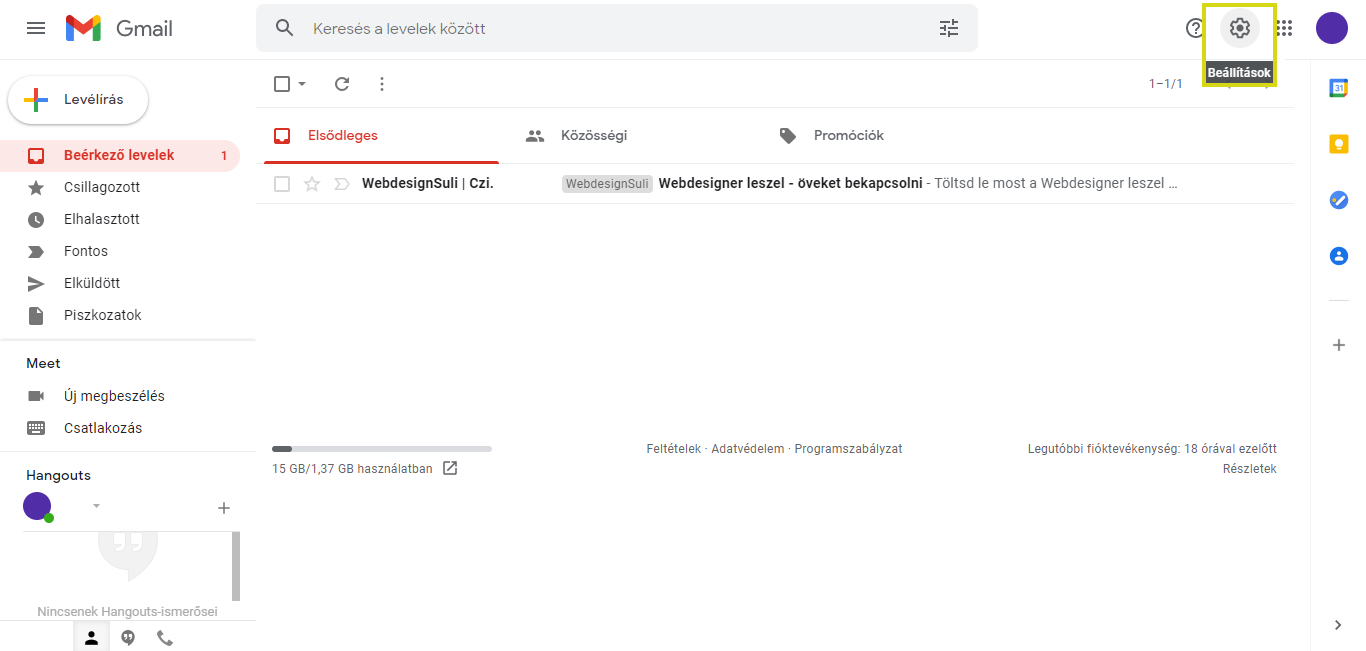
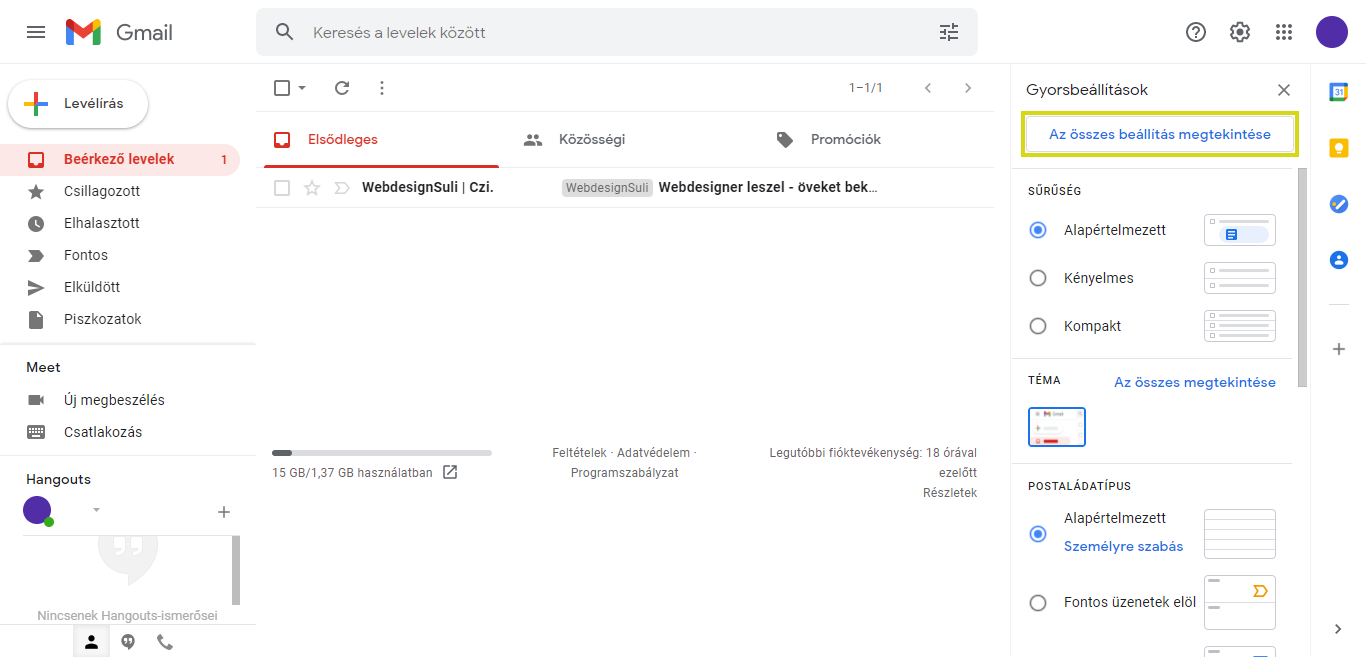

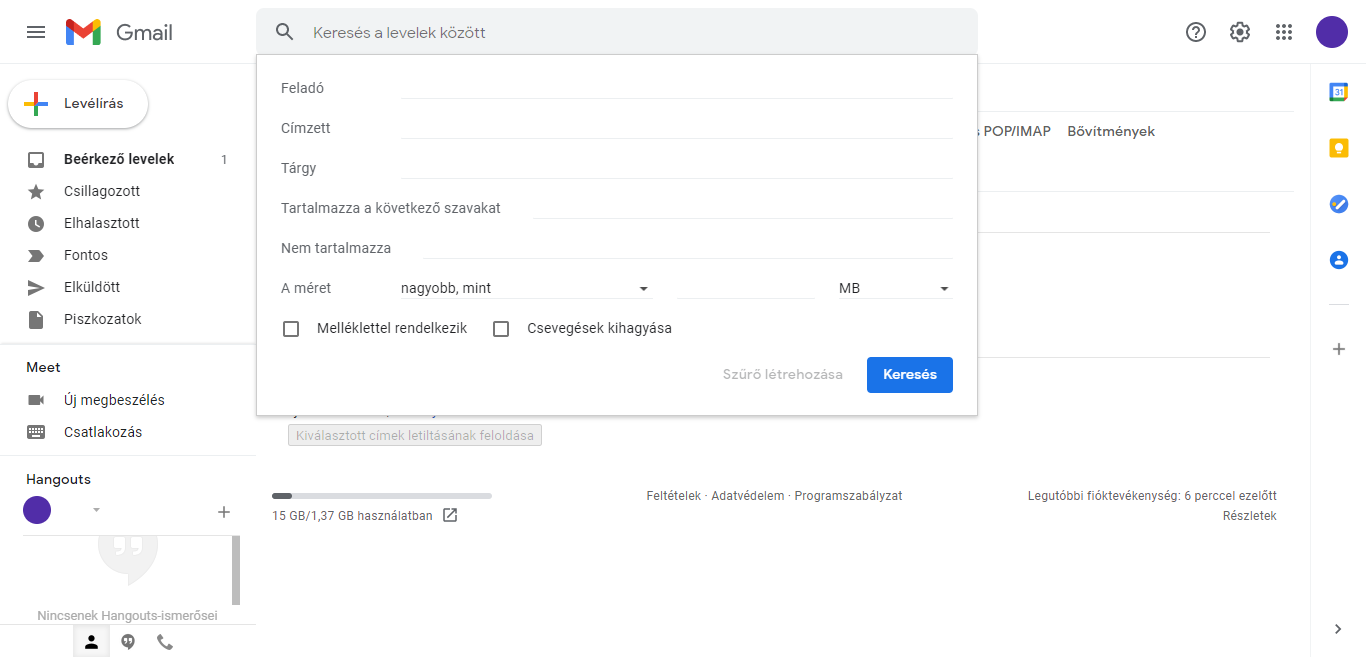
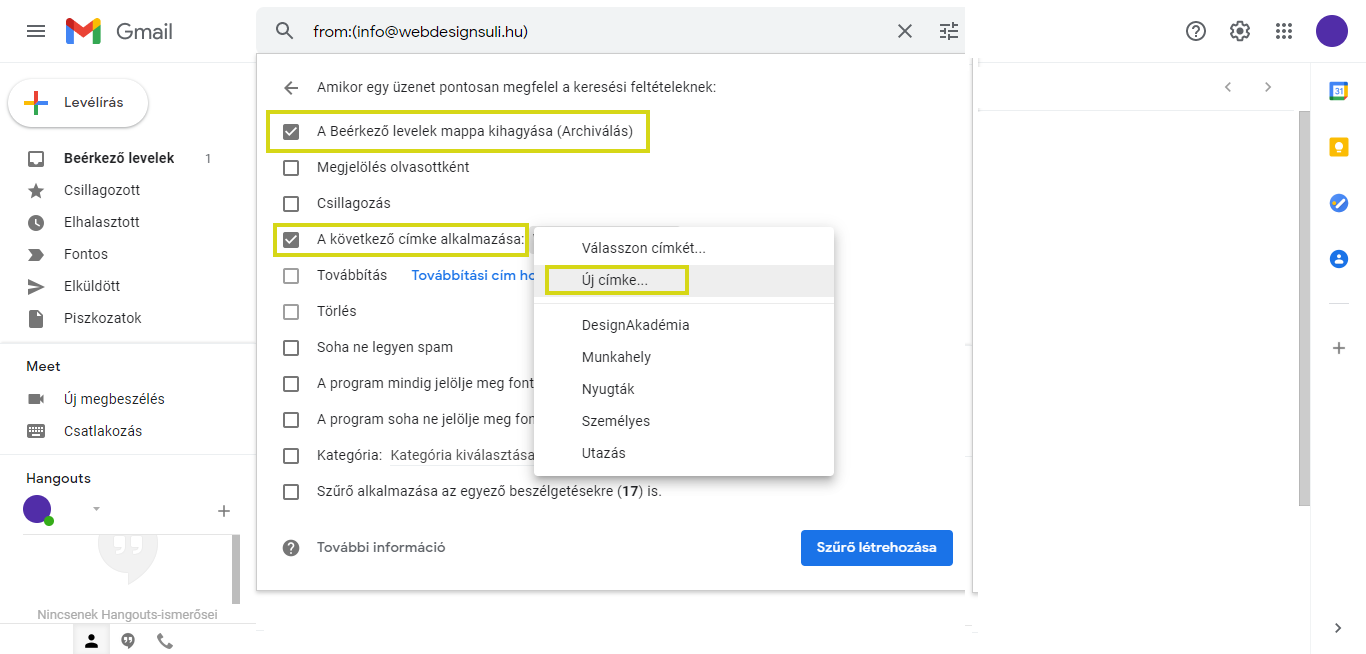

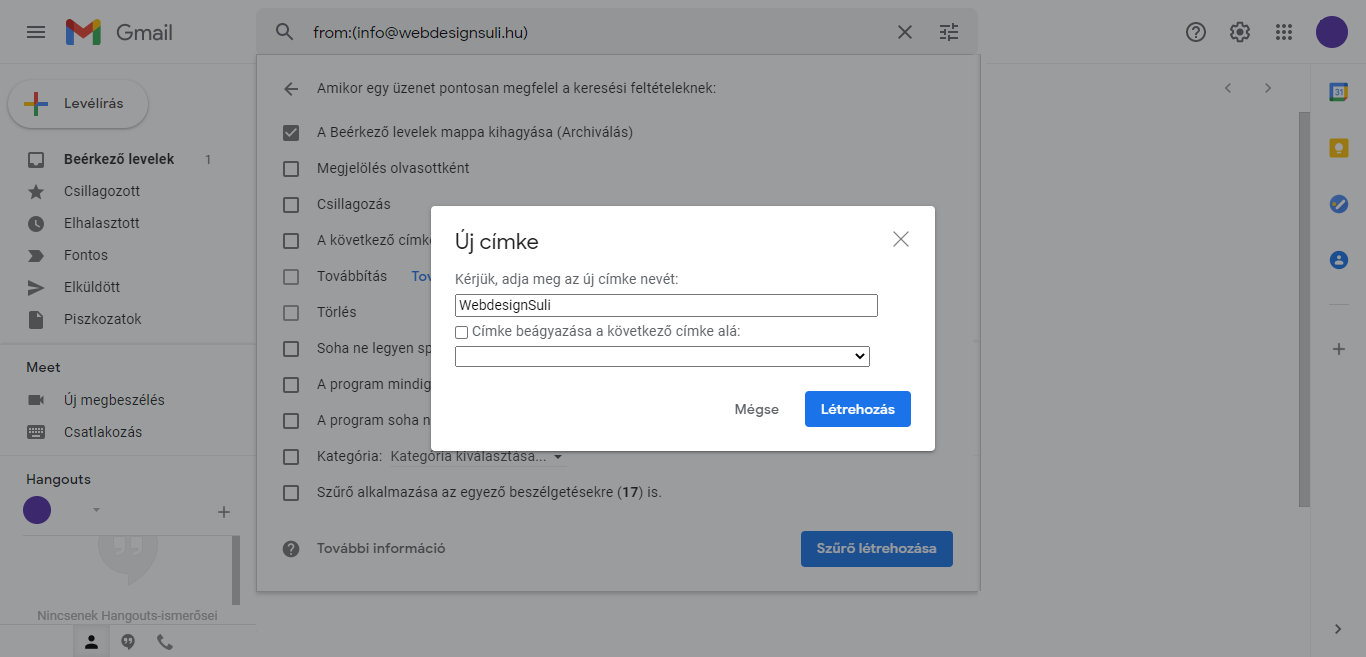
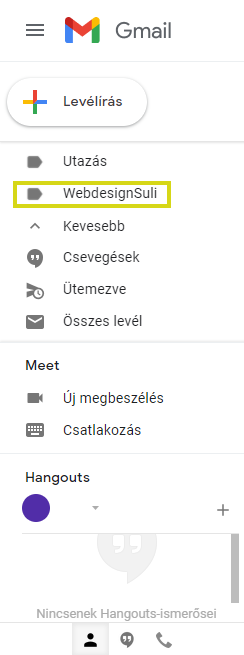
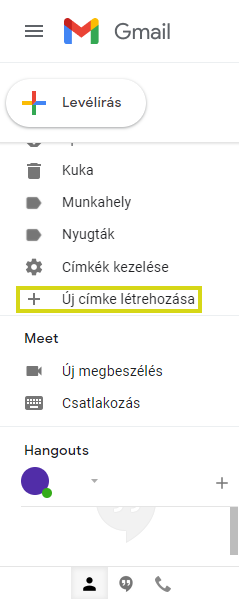
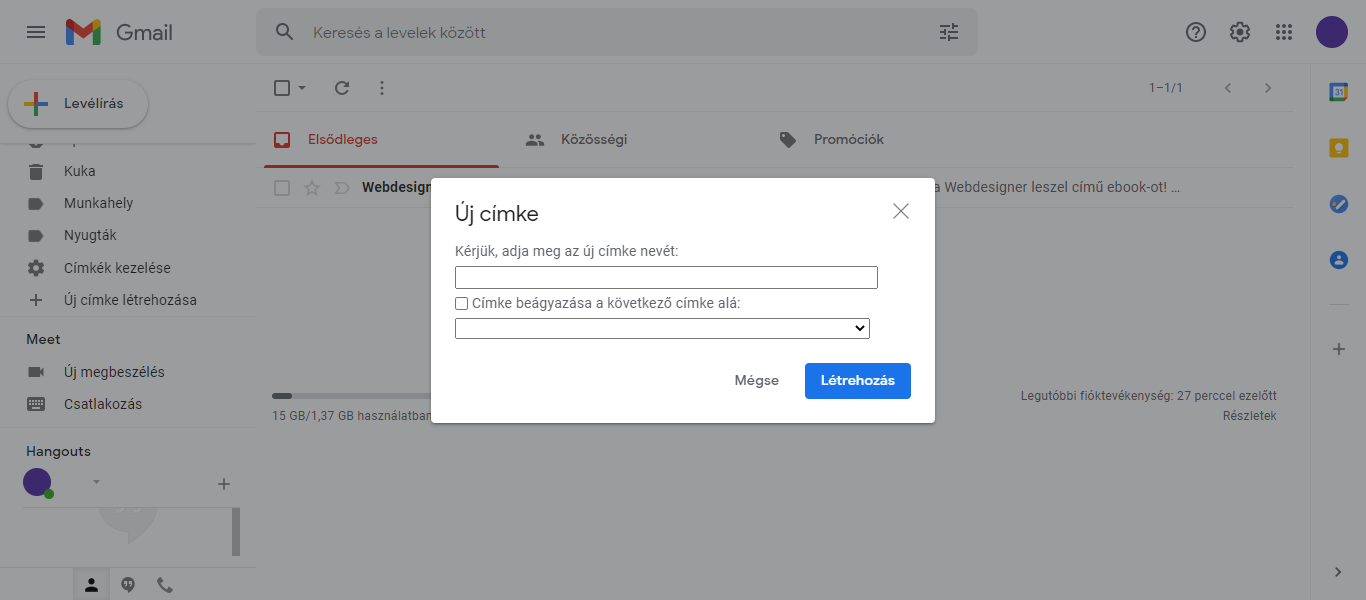
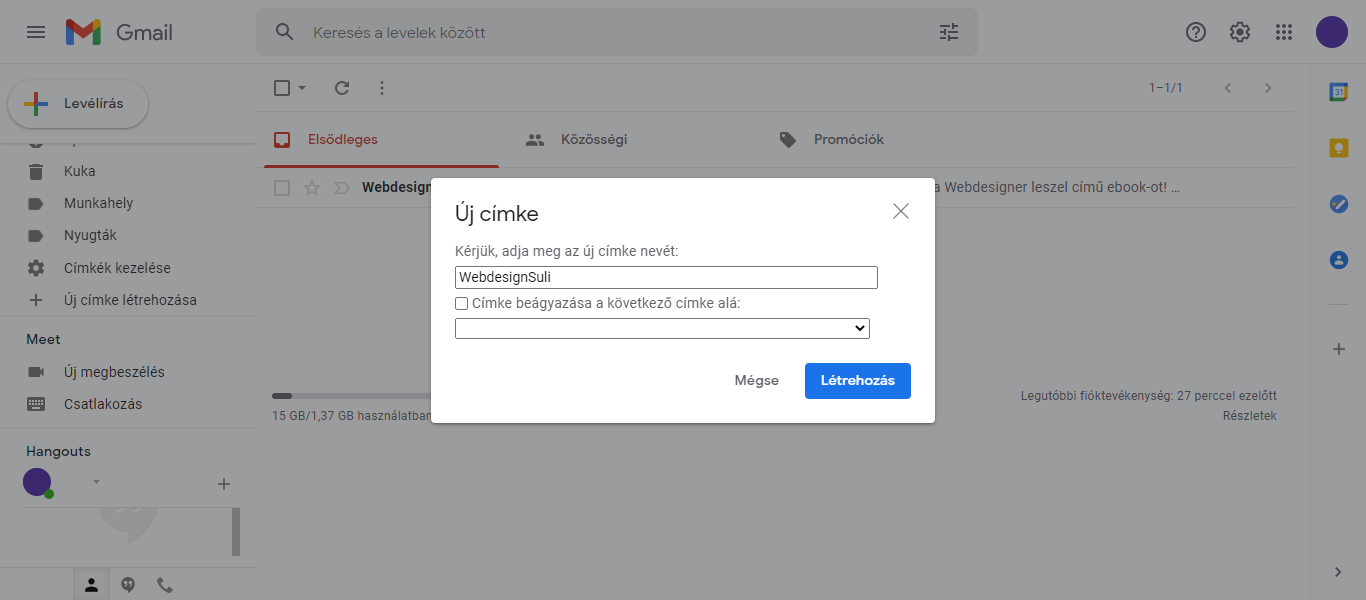

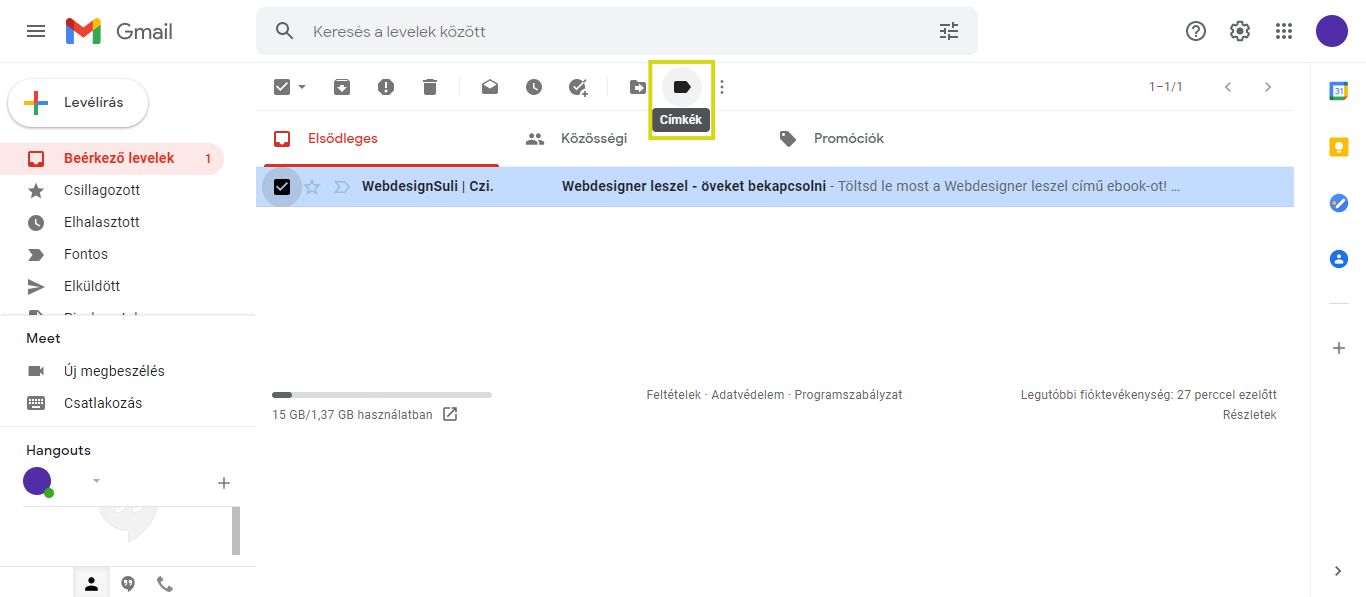
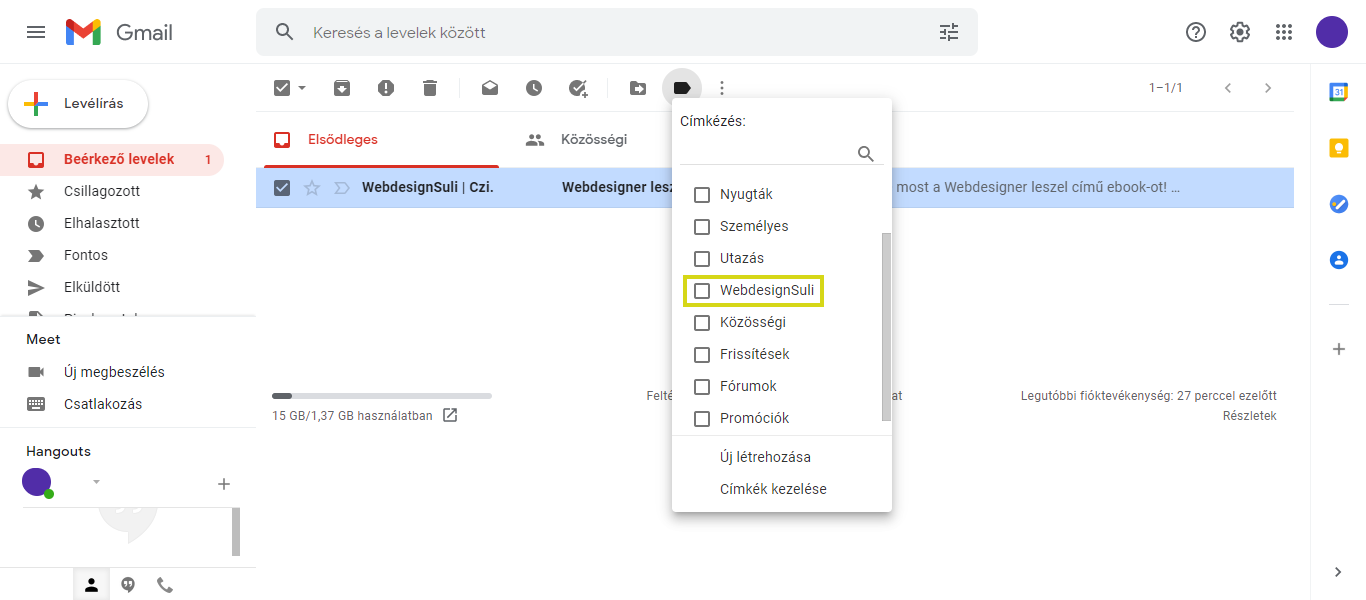

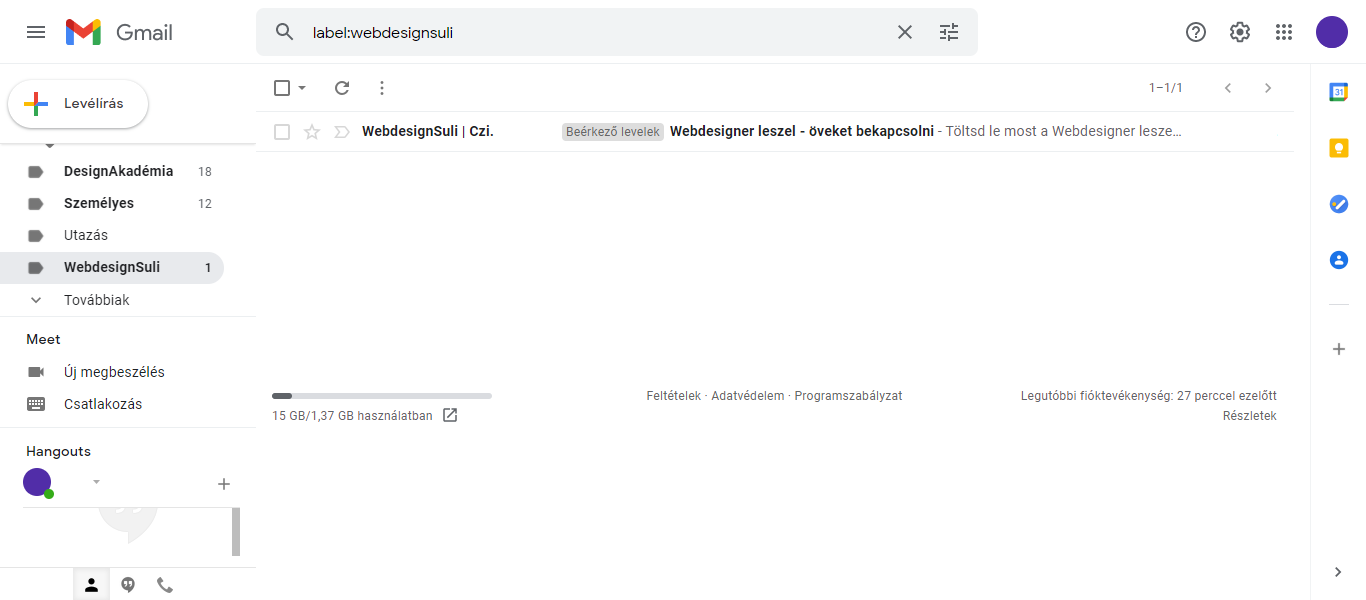
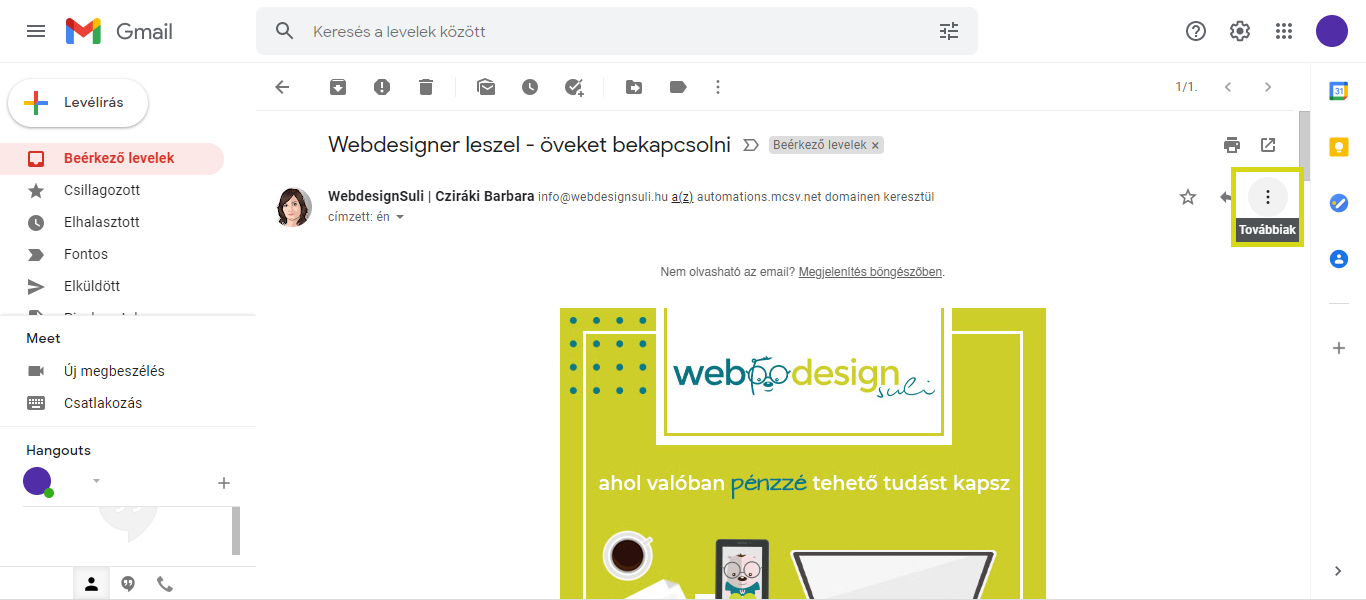
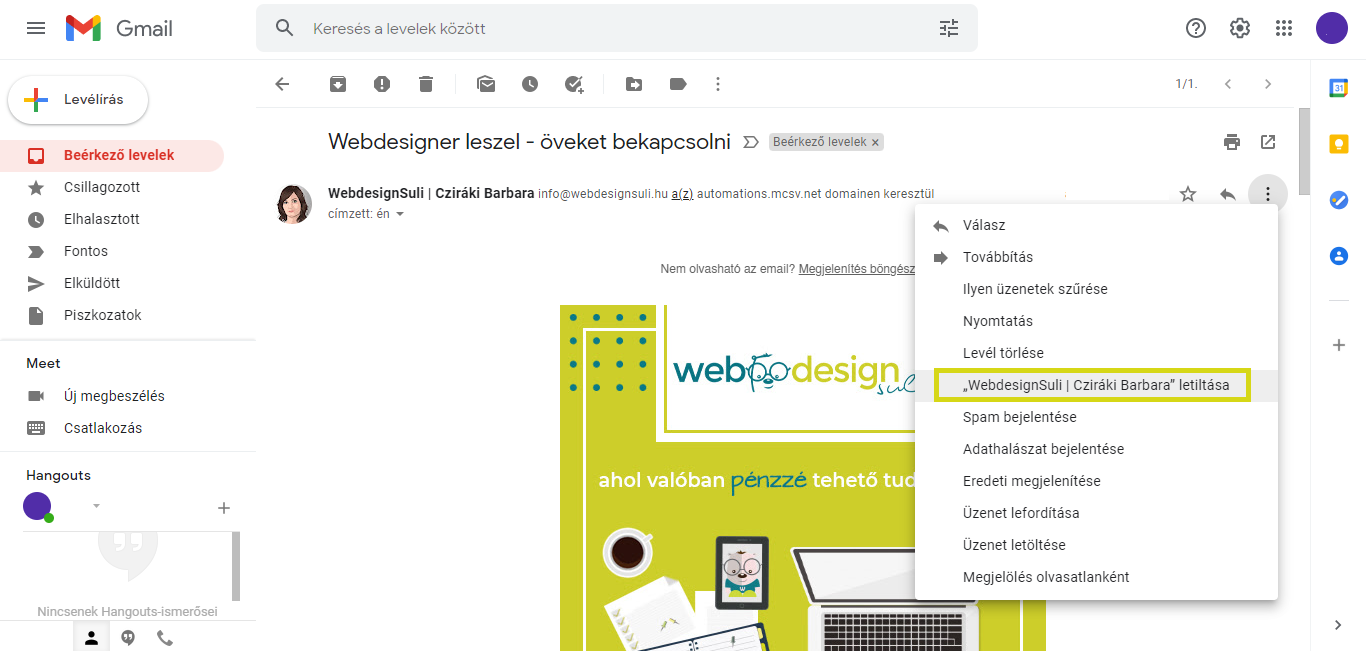
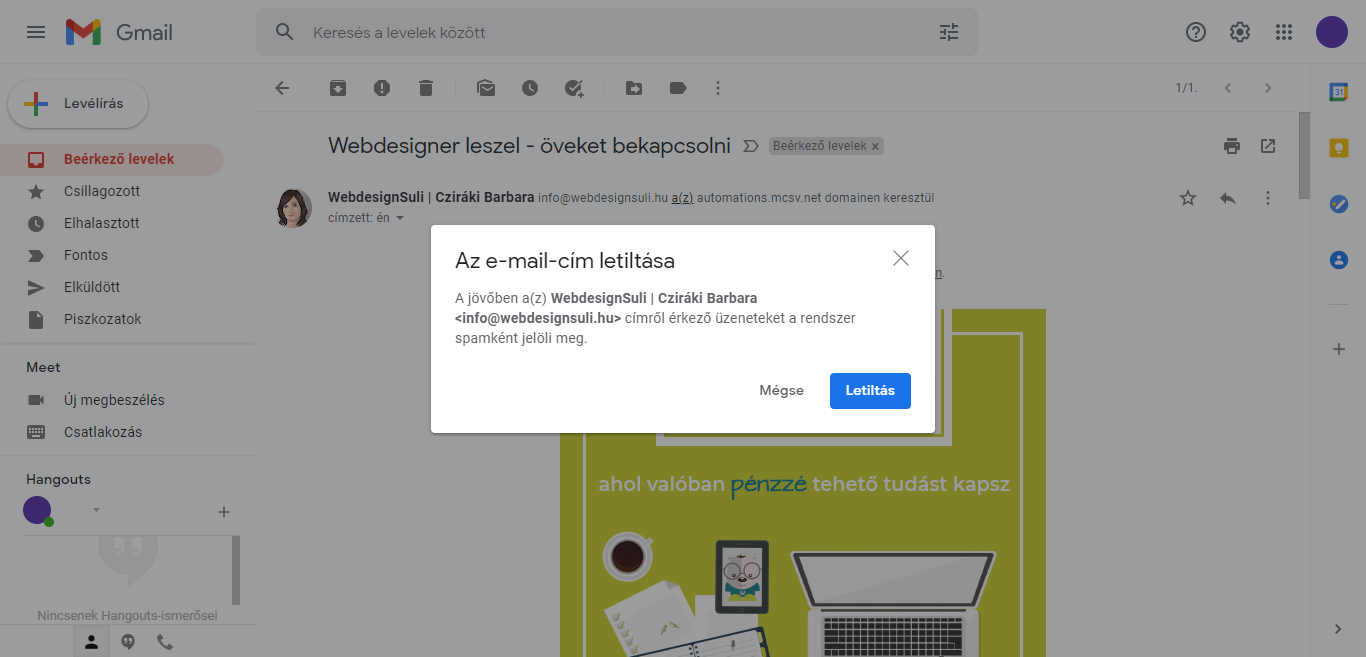
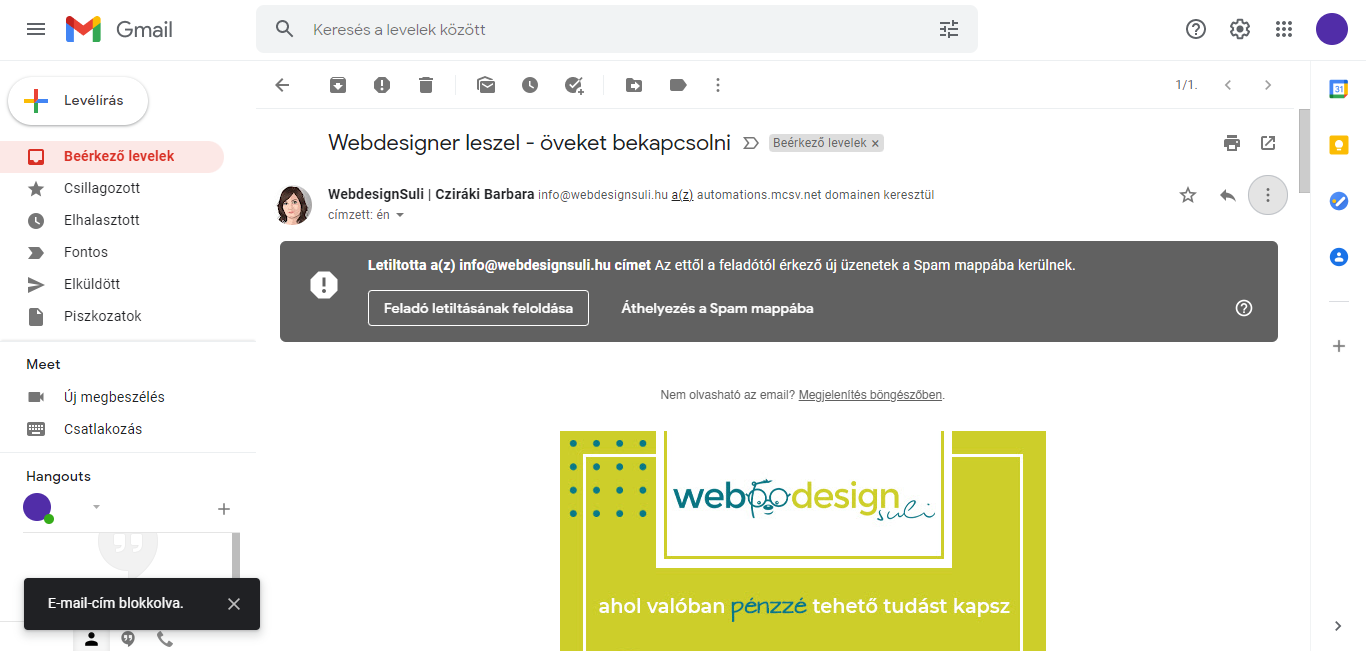
segitséget szeretnék kérni:
már a beérkező levelek között van egy cimről érkező sok email. ezeket kigyűjtöm a kereső programmal. Hogy tudom egyszerre, egy tömben a más című mappába áttenni? Sok munka lenne darabonként áttenni a saját címkébe áttenni. kijelölés után az áthelyezés gomb ismét csak a beérkező levelek címke alá engedi áttenni a kijelölteket. (amik már egyszer bejöttek, és a bejövők között vannak.)
előre is köszönöm a segítséget.
üdvözlettel
Mandlné Mari
Kedves Mari!
Köszönjük a kérdésedet!
Miután az Elsődleges mappában kijelölted az áthelyezésre váró leveleket, a felső “menüsorban” megtalálod az “Áthelyezés ide:” ikont (kis mappa ikon, benne egy jobbra mutató nyíllal), vagy a kijelölt levelek felett jobbklikkelj, és a megjelenő panelen is megtalálod az “Áthelyezés ide:” lehetőséget.
Az “Áthelyezés ide:” lehetőségen belül több opciót is felkínál, hogy hova (pl. adott címkébe/”mappába”, kukába, stb.) lehet áthelyezni a kijelölt emaileket. Ha már rendelkezésedre áll az a “mappa”/címke, melybe át szeretnéd őket helyezni, akkor azt is megtalálod a listában, és abba át tudod helyezni a kijelölt leveleket.
De a panelen megtalálod az “Új létrehozása” opciót is, mellyel új címkét tudsz létrehozni, és ezt követően abba tudod áthelyezni a kijelölt leveleket.
Ha tudunk még segíteni, keress minket bátran! 🙂
Üdvözlettel:
WebdesignSuli csapata